Win7要如何升级到win8系统呢?怎样才能免费在线升级到win8系统呢?现在都很流行使用U盘进行系统安装,不过还是有很多小伙伴不懂得如何使用U盘安装系统,很明显地,相对于光盘和光驱,U盘安装系统更为方便快捷。那么今天小编就来跟大家介绍一下如何使用U当家进行U盘安装更换win7成win8的详细图文教程吧!
一、安装win8系统准备工作:
1、把u盘制作成u当家u盘启动盘,具体制作流程可参阅“一键U盘启动盘制作教程”;
2、下载ghost win8系统镜像包(iso格式),并存放到u当家u盘启动盘;
3、将硬盘更改成ahci模式,否则安装完win8系统会出现蓝屏现象。
二、正式安装步骤:
1、首先把u当家u盘启动盘连接至电脑,重启/开启电脑,在出现开机界面时按下启动快捷键引导u盘启动后进入到u当家主菜单,选择“【01】U当家win8PE装机维护版(新机器)”,按下回车键确认,如下图所示:
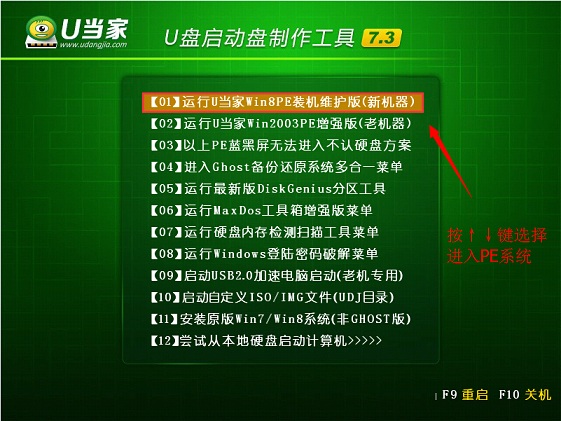
2、进入win8PE系统后,选择自行弹出的“U当家PE一键装机【Alt+Z】”,点击“打开”选择映像文件路径,接着点击选择下载好的镜像文件并点击打开,然后勾选需要安装的磁盘,接着按下“执行”按钮,如下图所示:
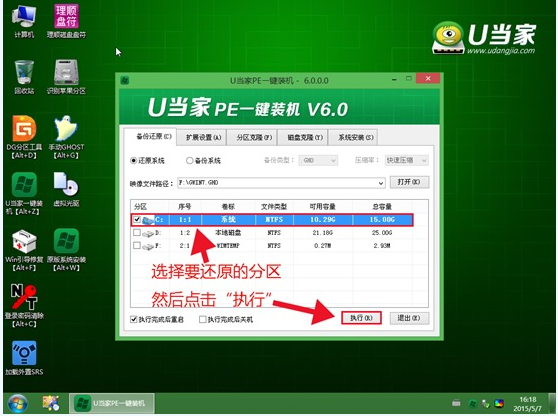
3、对弹出的提示窗口不用进行修改,直接按下“确定”按钮,如下图所示:

4、等待磁盘格式化完成后,将会自行释放win8系统镜像文件到指定磁盘分区中,如下图所示:
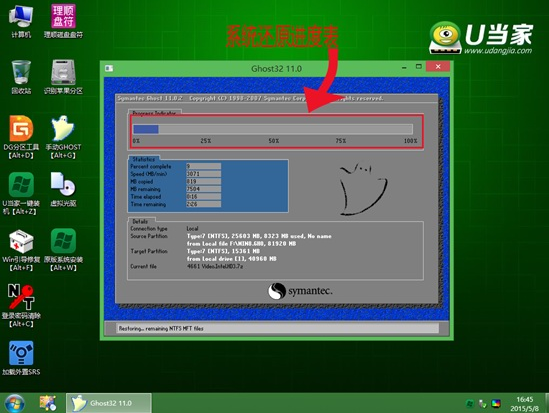
以上就是U当家运用U盘更换win7成win8的详细教程了,安装完成的最后记得进行一些相关参数设置,这样等待系统自行安装完成后即可进入到win8系统了!当然,在装系统的同时也要记得将重要的文件备份,以防数据丢失!